Einen informellen Topic-Zweig erstellen
Zweige ermöglichen eine Aktualisierung, ohne den ursprünglichen Inhalt zu verändern. Sie werden für Topics, Publikationen, informelle Topics und Signal-Elemente nahezu gleich gehandhabt.
von informellen Topics können jedoch nicht innerhalb einer Publikation oder eines Topics verzweigt werden, da es sich nur um eine Sammlung wiederverwendbarer Elemente innerhalb eines Topics handelt. Sie sind keine eigenständigen Komponenten wie reguläre Topics.
Daher müssen Sie das informelle Topic im Content Manager verzweigen. Ersetzen Sie anschließend das eingefügte informelle Topic manuell durch den Zweig in den betroffenen Topics, siehe Einen informellen Topic-Zweig ersetzen.
Tipp
Wenn ein informelles Topic als wiederverwendbare Komponente in einer Publikation dient, können Sie den Inhalt in Ihrem informellen Topic filtern, anstatt ihn zu verzweigen, siehe Filterung/Profiling und Mehrere Versionen von Inhalten veröffentlichen.
So erstellen Sie einen Zweig für Ihr informelles Topic:
Wählen Sie das Dreipunkt-Menü (...) rechts neben dem
informellen Topicim Content Manager.Wählen Sie Verzweigung und dann Neuer Zweig.
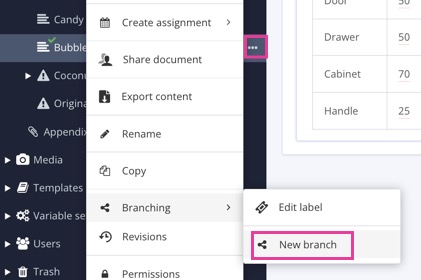
Der Zweig wird unterhalb der Datei angezeigt, aus der er stammt.
Das Hinzufügen einer Zweigbeschriftung ist optional.
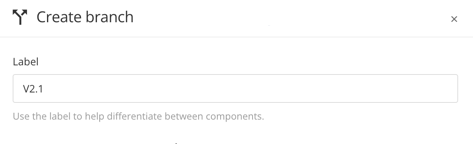
Tipp
Sie können auch nachträglich Zweigbeschriftungen hinzufügen, siehe Beschriftungen für Zweige hinzufügen oder bearbeiten
Um zu steuern, wo Paligo den neuen verzweigten Inhalt speichert, aktivieren Sie das Kontrollkästchen Standort für neue Verzweigung auswählen. Sie können dann zu dem Ordner navigieren, den Paligo verwenden soll.

Wenn Sie das Kontrollkästchen Standort für neue Verzweigung auswählen deaktiviert lassen, fügt Paligo den verzweigten Inhalt demselben Ordner hinzu wie die übergeordnete Version des Inhalts.
Um mit der Arbeit zu beginnen, aktivieren Sie das Kontrollkästchen Neuen Zweig im Editor öffnen.
Wählen Sie Erstellen aus.